来源:www.laomaotao.org 时间:2017-10-25 13:15
微软为了保持win10系统的稳定性,会定期向win10系统用户推送更新,而很多用户在更新的时候碰到错误提示,最近有位win10用户碰到了win10系统更新失败的情况,那么win10系统更新失败怎么办呢?今天为大家分享win10系统更新失败的解决方法。
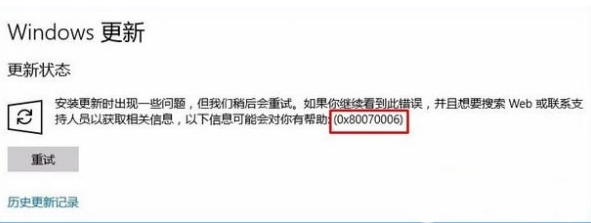
win10系统更新失败解决方法:
1、点击Windows 菜单,点击【设置】,如图:
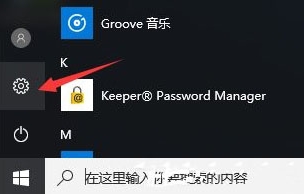
2、点击【系统】选项,如图:
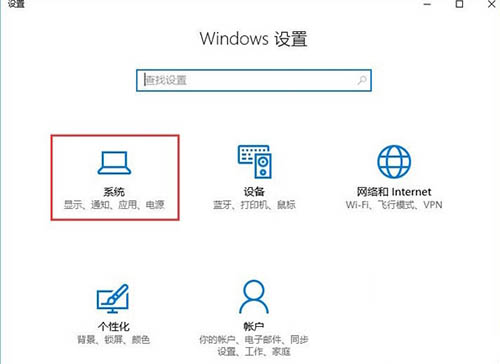
3、在左侧点击【存储】,在右侧将【新的应用将保存到】下拉菜单选择其他磁盘,点击【应用】,等待修改完成,如图:
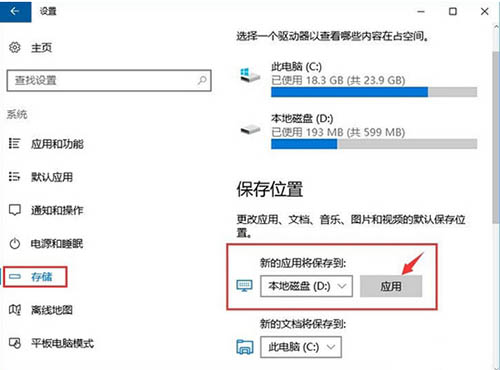
4、修改完成后再次将“新的应用将保存到”设为之前系统的盘 点击【应用】,修改完成后重新进行更新即可解决!如图:
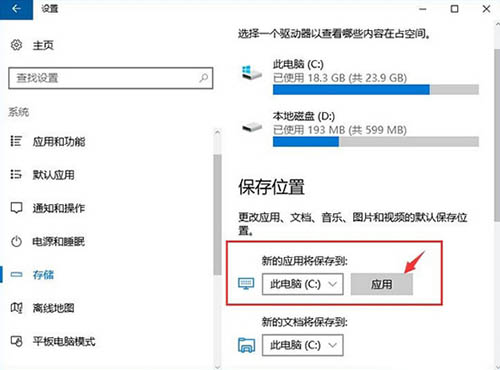
关于win10系统更新失败的解决方法就为用户们详细分享到这边了,如果用户们也碰到了同样的问题,可以参考以上方法步骤进行操作哦,希望本篇教程对大家有所帮助。
责任编辑:新毛桃:http://www.laomaotao.org